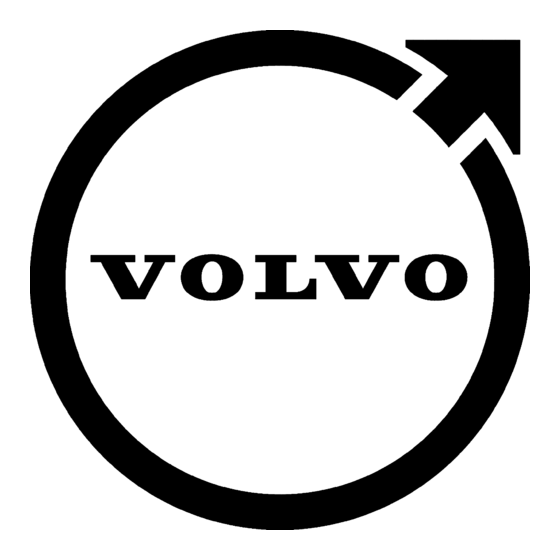
Resumen de contenidos para Volvo RTI
- Página 1 VOLVO C30, S40, V50, C70 & XC90 ROAD AND TRAFFIC INFORMATION SYSTEM (RTI) MANUAL DE FUNCIONAMIENTO...
-
Página 2: Tipo De Carretera
Suceso en el siguiente punto de guía Destino del itinerario Nombre de la siguiente carretera/calle Zona excluida para la ruta Punto de interés (gasolinera) Distancia calculada del destino Distancia calculada del destino u hora prevista de llegada (ETA) Escala mapa Ruta programada Nombre de la carretera/calle actual Destinos intermedios de la ruta programada... - Página 3 ROAD AND TRAFFIC INFORMATION - RTI El sistema de navegación de Volvo es un sistema de informa- ción sobre tráfico y de orientación desarrollado por Volvo. El sistema le guiará a su destino y le dará información durante el trayecto. Le informa de situaciones que puede dificultar la cir- culación, por ejemplo, accidentes y obras, y le propone otros...
-
Página 4: Tabla De Contenido
Índice 01 Conozca su sistema de 02 Modo de usuario Sencillo 03 Ajuste de usuario Avanzado navegación Menús............32 Menús............42 Manual............8 Árbol de menús......... 34 Árbol de menús......... 46 Antes de empezar........9 Fijar destino..........35 Fijar destino..........48 Menús............ - Página 5 Índice 04 Inform. de tráfico 05 Símbolos en el mapa 06 Preguntas y respuestas Información general........66 Puntos de referencia y números de carre- Preguntas corrientes......... 80 teras............74 Evitar problemas de tráfico....... 68 EULA - Contrato de licencia..... 82 Símbolos de puntos de interés....
- Página 6 Índice 07 Índice alfabético Índice alfabético........86...
- Página 7 Índice...
- Página 8 Manual...................... 8 Antes de empezar..................9 Menús..................... 11 Ubicación de componentes y funciones C30......... 14 Ubicación de componentes y funciones S40......... 16 Ubicación de componentes y funciones V50......... 18 Ubicación de componentes y funciones C70......... 20 Ubicación de componentes y funciones XC90........22 Regulación de maniobras...............
- Página 9 C O N O Z C A S U S I S T E M A D E N A V E G A C I Ó N...
-
Página 10: Conozca Su Sistema De Navegación
Nos reservamos el derecho a introducir cam- bios sin previo aviso. Selección de menú/rutas de búsqueda Todas las selecciones que pueden hacerse en © Volvo Car Corporation el display aparecen en el manual con un texto en gris de mayor tamaño, por ejemplo Fijar destino Las rutas de búsqueda en la estructura del... -
Página 11: Antes De Empezar
01 Conozca su sistema de navegación Antes de empezar Información general Fácil Easy Propiedades pués de seleccionar el modo mode Avanzado Advanced mode El sistema de navegación se puede utilizar sin Aunque es entregado originalmente con los haber seleccionado un destino. En la pantalla valores predeterminados, el sistema se inicia se ve un mapa con la posición del automóvil, con las modificaciones realizadas en la última... -
Página 12: Modo Sencillo/Avanzado
01 Conozca su sistema de navegación Antes de empezar El sistema puede necesitar un par de segundos Modo Sencillo/Avanzado Demo (guía simulada) para sentir la posición y el movimiento del vehí- Cuando se inicia el sistema de navegación, se Para darle una idea general de cómo funciona culo. -
Página 13: Menús
01 Conozca su sistema de navegación Menús Selección de menú en dos niveles Selección de menú en dos niveles Voz de guía Modo Sencillo Modo avanzado Volumen de guía Fijar destino Fijar destino Idioma Dirección Dirección Color Puntos de interés Puntos de interés Vista del mapa. - Página 14 01 Conozca su sistema de navegación Menús Dirección Posición actual Propiedades Información de tráfico Opciones de ruta Opciones de mapa Opciones de guía Opciones del sistema Iniciar demo Apagar Para información sobre todas las selecciones de menú posibles en el modo Avanzado, ver la página 46.
- Página 15 01 Conozca su sistema de navegación Menús...
-
Página 16: Ubicación De Componentes Y Funciones C30
01 Conozca su sistema de navegación Ubicación de componentes y funciones C30... - Página 17 66. la rejilla del altavoz. Para más información, ver sólo va destinado a los discos de mapas de la página 24. Volvo. Altavoces Los receptores de GPS y TMC van integrados El sonido del sistema de navegación se oye en en la unidad principal.
-
Página 18: Ubicación De Componentes Y Funciones S40
01 Conozca su sistema de navegación Ubicación de componentes y funciones S40... - Página 19 66. la rejilla del altavoz. Para más información, ver sólo va destinado a los discos de mapas de la página 24. Volvo. Altavoces Los receptores de GPS y TMC van integrados El sonido del sistema de navegación se oye en en la unidad principal.
-
Página 20: Ubicación De Componentes Y Funciones V50
01 Conozca su sistema de navegación Ubicación de componentes y funciones V50... - Página 21 66. la rejilla del altavoz. Para más información, ver sólo va destinado a los discos de mapas de la página 24. Volvo. Altavoces Los receptores de GPS y TMC van integrados El sonido del sistema de navegación se oye en en la unidad principal.
-
Página 22: Ubicación De Componentes Y Funciones C70
01 Conozca su sistema de navegación Ubicación de componentes y funciones C70... - Página 23 66. la rejilla del altavoz. Para más información, ver sólo va destinado a los discos de mapas de la página 24. Volvo. Altavoces Los receptores de GPS y TMC van integrados El sonido del sistema de navegación se oye en en la unidad principal.
-
Página 24: Ubicación De Componentes Y Funciones Xc90
01 Conozca su sistema de navegación Ubicación de componentes y funciones XC90... - Página 25 El reproductor de dvd de la unidad principal ción, ver la página 24. sólo va destinado a los discos de mapas de Volvo. Altavoces El sonido del sistema de navegación se oye en Los receptores de GPS y TMC van integrados los altavoces delanteros.
-
Página 26: Regulación De Maniobras
01 Conozca su sistema de navegación Regulación de maniobras Ubicación de teclado y receptor de IR Teclado volante/mando a distancia INTRO Se utiliza para confirmar o activar una selec- ción. RETROCESO Cancela la última selección hecha o retrocede en la estructura de menús. "No molestar"... -
Página 27: Teclado
01 Conozca su sistema de navegación Teclado Escribir y seleccionar alternativas La barra de desplazamiento en la parte dere- cha de la lista indica que la lista incluye más opciones que las que se ven en la pantalla. La cifra ( ) indica el número de opciones. -
Página 28: Posiciones De Presentación Y Mensaje De Voz
01 Conozca su sistema de navegación Posiciones de presentación y mensaje de voz... -
Página 29: Aspecto De Distintas Posiciones De Presentación
01 Conozca su sistema de navegación Posiciones de presentación y mensaje de voz Aspecto de distintas posiciones de Modo de desplazamiento, ver la Brújula presentación página 32 y 44. El cuadro del mapa puede El aspecto de la pantalla viene determinado mostrar la brújula de dos maneras diferentes: por la posición geográfica y por los ajustes que... -
Página 30: Unidad Principal, Actualización, Cuidados
Se publican con regularidad discos DVD con el disco de la unidad principal, el sistema información actualizada y ampliada. Contacte deja de funcionar. con un concesionario de Volvo para obtener la NOTA última edición. Si se apaga el sistema durante una actualiza- Compruebe que esté... - Página 31 01 Conozca su sistema de navegación...
- Página 32 Menús..................... 32 Árbol de menús..................34 Fijar destino..................... 35 Mostrar/Eliminar destino................. 38 Propiedades.................... 39...
- Página 33 M O D O D E U S U A R I O S E N C I L L O...
-
Página 34: Modo De Usuario Sencillo
02 Modo de usuario Sencillo Menús Información general Menú rápido Información de tráfico Independientemente de si está seleccionado el Cuando se inicia el sistema de navegación, se Fácil Avanzado G029190 modo de usuario , el sistema selecciona el modo de usuario Fácil recibe y transmite siempre la información de En el menú... - Página 35 02 Modo de usuario Sencillo Menús Menú Pulse ENTER en el modo de desplaza- miento para ver el menú. Escala (Scale) Cambia el tamaño del cuadro del mapa para tener una perspectiva mayor o para ver más detalles. Si pulsa ENTER en las opciones (+) o (-), la escala del mapa cambia en diferentes pasos desde 50 metros hasta 100 km.
-
Página 36: Árbol De Menús
02 Modo de usuario Sencillo Árbol de menús Selección de menú Ver destino pág. pág. Modo de usuario Aquí se ven tres de los niveles del árbol de Sencillo/Avanzado menús. Varios menús del nivel tres tienen otros Eliminar destino pág. submenús que se describen detalladamente pág. -
Página 37: Fijar Destino
02 Modo de usuario Sencillo Fijar destino Dirección 1. Pase a País Country Ciudad City ) y/o NOTA pulse ENTER. La definición de ciudad o zona puede variar 2. O seleccione entre los últimos selecciona- de un país a otro y en diferentes partes de un mismo país. -
Página 38: Búsqueda Por Código Postal
Puntos de interés es un nombre genérico para Cancelar gasolineras, hoteles, restaurantes, concesio- Búsqueda por puntos de interés Volver a la imagen anterior. narios Volvo, hospitales, aparcamientos, etc. Indicar cruce Pulse ENTER para llegar a un submenú con distintas opciones de búsqueda para Iniciar guía indicar un punto de interés. -
Página 39: Seleccionado Entre Los 20 Últimos
02 Modo de usuario Sencillo Fijar destino La lista muestra únicamente los puntos de inte- NOTA rés existentes en la ciudad/zona elegida. También se puede buscar un lugar en el mapa directamente con el cursor utilizando Seleccionado entre los 20 últimos el botón de navegación en el modo de mapa. -
Página 40: Mostrar/Eliminar Destino
02 Modo de usuario Sencillo Mostrar/Eliminar destino Mostrar el destino en el mapa Mostrar destino Pulse ENTER para obtener una vista car- tográfica de la zona que haya fijado como destino final. Eliminar el destino Borrar el destino 1. Pulse ENTER para llegar al destino que se vaya a eliminar. -
Página 41: Propiedades
02 Modo de usuario Sencillo Propiedades Voz de guía Color Modo de usuario Propiedades Voz de guía Propiedades Color Propiedades Modo de usuario Seleccione voz de guía femenina o mascu- Existen 4 ajustes para determinar el aspecto de Alterne entre los modos de usuario Fácil la pantalla - seleccione la que le parezca mejor. - Página 42 Menús..................... 42 Árbol de menús..................46 Fijar destino..................... 48 Itinerario....................53 Posición actual..................56 Inform. de tráfico..................57 Propiedades.................... 58 Simulación....................63...
- Página 43 A J U S T E D E U S U A R I O A V A N Z A D O...
-
Página 44: Ajuste De Usuario Avanzado
03 Ajuste de usuario Avanzado Menús Información general Menú rápido Para cambiar de manera gradual, mantenga pulsado ENTER - suelte el botón cuando la Cuando se inicia el sistema de navegación, se escala le parece bien. G029190 selecciona el modo de usuario Avanzado Si se ha seleccionado la presentación de dos En el menú... - Página 45 03 Ajuste de usuario Avanzado Menús Seguim.1 Seleccione . Para ver anterio- Evitar un tramo en un radio de 1-80 km Ver todo res seguimientos cancelados, ver la Esta función elimina toda una zona del itinera- Si pulsa ENTER, aparecen todos los mensajes. página 44.
- Página 46 03 Ajuste de usuario Avanzado Menús A lo largo de la autopista Menú Ptos.interés cerca (Facilities around) Una pulsación de ENTER le permite buscar Aparece un menú. áreas de descanso, gasolineras y restaurantes • Alterne entre Los últimos 5 Todos los disponibles a lo largo de la autopista.
- Página 47 03 Ajuste de usuario Avanzado Menús Seguir la ruta en el itinerario Para poder seguir una ruta programada en el itinerario, existe una "función de brújula" inte- grada, por lo que, por mucho que gire la ruta y cambie el rumbo, el cursor sigue la ruta auto- máticamente con solo mantener pulsado un botón.
-
Página 48: Árbol De Menús
03 Ajuste de usuario Avanzado Árbol de menús Selección de menú pág. pág. Lugares guardados Opción ruta Aquí se ven tres de los niveles del árbol de Añadir a itinerario/Infor- Vea Opciones de ruta en menús. Varios menús del nivel tres tienen otros mación/Ordenando/Eli- Propiedades submenús que se describen detalladamente... - Página 49 03 Ajuste de usuario Avanzado Árbol de menús pág. pág. Opciones de ruta Opciones del sistema Ruta Voz de guía Evitar autopistas/peajes/ Volumen de guía transbordadores/trenes Idioma de vehículos/problemas Color del menú de tráfico/carreteras de horario lim./zonas indica- Color del mapa Salvapantallas Restable.
-
Página 50: Fijar Destino
03 Ajuste de usuario Avanzado Fijar destino Dirección 1. Pase a País Country Ciudad City ) y/o NOTA pulse ENTER. La definición de ciudad o zona puede variar 2. O seleccione entre los últimos selecciona- de un país a otro y en diferentes partes de un mismo país. - Página 51 ) y selec- 2. Pase a Código postal y pulse ENTER. narios Volvo, hospitales, aparcamientos, etc. cione una calle que cruce la calle seleccio- 3. Seleccione cifras y pulse ENTER o selec- nada. Pulse ENTER para llegar a un submenú...
- Página 52 03 Ajuste de usuario Avanzado Fijar destino 100 km). La búsqueda se interrumpe después Tipos de puntos de interés/Distintas Información sobre punto de interés de haber encontrado 40 puntos de interés. Información , se indica la dirección, las categorías coordenadas y en algunos casos también el En la ruta (Along the route) Fijar destino Puntos de interés...
-
Página 53: Lugares Guardados
Últimas 20 rante favorito, aeropuerto, concesionario 2. Desplace el cursor con el botón de nave- Volvo. Para información sobre cómo se alma- gación a la nueva posición y pulse Se mostrará una lista con los veinte últimos cena un lugar, ver la página 54. -
Página 54: Recorrido De Vuelta
03 Ajuste de usuario Avanzado Fijar destino Recorrido de vuelta Búsqueda por latitud/longitud Cancelar Volver de nuevo a la imagen anterior. Fijar destino Recorrido de vuelta Fijar destino Latitud/longitud 1. Seleccione un destino indicando las coor- Seleccione Iniciar guía y pulse ENTER. denadas del mismo. -
Página 55: Itinerario
03 Ajuste de usuario Avanzado Itinerario Haga un itinerario Inicio guía (Start guidance) Organizar el itinerario Itinerario (Itinerary) Itinerario (Itinerary) Destino/destino intermedio La selección de menú Itinerario Itinerary ) no Inicia la guía al destino. Seleccione un destino introducido y pulse está... -
Página 56: Guardar Para Reutilización
03 Ajuste de usuario Avanzado Itinerario Eliminar del itinerario Guardar un lugar del mapa Itinerario (Itinerary) Eliminar todo el itinerario Todos los destinos intermedios y el destino final son eliminados. Borrar itinerario Pase directamente a pulse ENTER. Eliminar destinos intermedios del itinerario Itinerario (Itinerary) 1. -
Página 57: Destino Siguiente En El Itinerario
03 Ajuste de usuario Avanzado Itinerario Destino siguiente en el itinerario 2. Pulse ENTER otra vez, cuando se haya indicado varios destinos, para obtener información y para verlos en el cuadro del mapa. 3. Pase a Mapa ) y pulse ENTER para ver el cuadro del mapa de la zona. -
Página 58: Posición Actual
03 Ajuste de usuario Avanzado Posición actual Posición actual Indica el número de satélites con los que tiene contacto el sistema. Posición actual (Current position) El cuadro del mapa muestra la posición del vehículo. Pulse ENTER o para obtener informa- ción sobre el lugar, p. -
Página 59: Inform. De Tráfico
03 Ajuste de usuario Avanzado Inform. de tráfico Inform. de tráfico Propiedades (Settings) Información de tráfico (Traffic information) Independientemente de si está seleccionado el modo de usuario Fácil Avanzado , el sistema recibe y transmite siempre la información de tráfico. Para más información, ver la página 66. -
Página 60: Propiedades
03 Ajuste de usuario Avanzado Propiedades Opciones de ruta Ruta (Route) Evitar tren de coches (Avoid car train) Seleccione trayecto rápido, corto o sencillo Seleccione si se han de evitar trenes de vehí- para calcular la ruta. culos al calcular la ruta. •... -
Página 61: Opciones De Mapa
03 Ajuste de usuario Avanzado Propiedades La posición de la zona para marcar Opciones de mapa puede ajustarse de la misma manera en Ajustar área Adjust area 3. Seleccione Indicar zona evitar y pulse ENTER. > La zona seleccionada se añade a una lista en la que se almacenan varias zonas y se activa cuando lo desee. - Página 62 03 Ajuste de usuario Avanzado Propiedades • Ver todo : todos los símbolos de puntos de Vista derecha del mapa Vista izquierda del mapa interés aparecen en el mapa. Determine si la visión del mapa debe ser bidi- Véase la descripción en la sección anterior. mensional o tridimensional.
-
Página 63: Opciones Del Sistema
03 Ajuste de usuario Avanzado Propiedades Opciones de guía El conductor recibe un aviso mediante una Opciones del sistema señal acústica y un símbolo cuando se acerca Propiedades Opciones de guía Propiedades Opciones del sistema a una cámara de tráfico. El símbolo es de color naranja si la velocidad de automóvil supera la 1. - Página 64 03 Ajuste de usuario Avanzado Propiedades Salvapantallas Pulse para ver las coordenadas y la altura Seleccione si se debe utilizar salvapantallas (la sobre el mar del lugar en el que está el vehículo, pantalla se apaga 30 segundos después de la así...
-
Página 65: Simulación
03 Ajuste de usuario Avanzado Simulación Iniciar demo (simulación) Propiedades Iniciar demo Demo hace una demostración del sistema, cuando el vehículo está parado, simulando la conducción al destino indicado. También es posible elegir propiedades durante la demostración. Detener demo interrumpe la simulación. NOTA Para que funcione la demostración, hay que haber indicado un destino. - Página 66 Información general................66 Evitar problemas de tráfico..............68 Elección de información................69 Lea la información................... 70 Emisor..................... 71...
- Página 67 I N F O R M . D E T R Á F I C O...
-
Página 68: Inform. De Tráfico
04 Inform. de tráfico Información general Presentación y recepción Símbolos de información de tráfico en Accidente el mapa La información de tráfico transmitida siempre puede recibirse y presentarse, independiente- mente de si está seleccionado el modo usuario Circulación a baja velocidad Fácil Avanzado Las propiedades de presentación de la infor-... - Página 69 04 Inform. de tráfico Información general Algunos mensajes de tráfico contienen asi- mismo información sobre la amplitud del pro- blema de tráfico. En todas las escalas de hasta 5 km, la exten- sión se identifica con una línea roja o amarilla a lo largo de la carretera afectada.
-
Página 70: Evitar Problemas De Tráfico
04 Inform. de tráfico Evitar problemas de tráfico Antes de iniciarse la guía Durante el trayecto Propiedades Opciones de ruta Propiedades Inform. de tráfico Guía dinámica de ruta Al introducir un itinerario nuevo en el navega- dor: Determine si el sistema debe o no debe Con las opciones Apagado Encendido... -
Página 71: Elección De Información
04 Inform. de tráfico Elección de información Selección info./tráfico 3. Active o desactive, respectivamente, con Firme deslizante 4. Confirme los ajustes con ENTER. Otro elem.riesgo Señales de tráfico en el mapa Accidente Stma. contracor. Seleccione el tipo de información de tráfico Desvío que el sistema debe mostrar y tener en cuenta al calcular la ruta. -
Página 72: Lea La Información
04 Inform. de tráfico Lea la información Leer un mensaje de tráfico mación detallada del tráfico (en la figura se ve un ejemplo). 4. Pulse BACK para poder desplazarse de nuevo entre mensajes actuales. En la pantalla aparecen los mensajes de tráfico relativos a la zona del mapa. -
Página 73: Emisor
04 Inform. de tráfico Emisor Buscar/elegir estación de info. de tráfico Propiedades Inform. de tráfico Buscar canal El sistema busca automáticamente emisoras para información de tráfico, pero también se puede seleccionar una emisora específica. Buscar canal Pulse ENTER para buscar emisoras exis- tentes. - Página 74 Puntos de referencia y números de carreteras........74 Símbolos de puntos de interés............... 75...
- Página 75 S Í M B O L O S E N E L M A P A...
-
Página 76: Símbolos En El Mapa
05 Símbolos en el mapa Puntos de referencia y números de carreteras Puntos de referencia Cimas de montaña Muchos países/ciudades tienen señales Las cimas de montaña se muestran si la escala terrestres conocidas, que se pueden utilizar del mapa está puesta en 5 km o menos (se como puntos de referencia. -
Página 77: Símbolos De Puntos De Interés
05 Símbolos en el mapa Símbolos de puntos de interés Seleccione si deben verse todos o ningún 1. Cuando está marcado Selección Gasolinera pto.interés Facility selection ), pulse punto de interés en el mapa o especifique los que deben mostrarse. . - Página 78 05 Símbolos en el mapa Símbolos de puntos de interés Área de esparcimiento Casino Centro congresos/feria muestr. Zona de recreación Tintorería Animación nocturna/discotecas Terminal de transbordadores Centro social/comunitario Distribuidor de metano Distribuidor GPL Sala de conciertos Parque de atracciones Campo de golf Museo de arte Aeropuerto deportivo Santuario...
- Página 79 Área de reposo Atracción turística Restaurante Información turística Ayuntamiento Estación de ferrocarril Centro comercial Universidad/escuela superior Piscina cubierta Panorámica Hospital Cajero ATM Estación de esquí Bodega Escuela Concesionario Volvo Puerto deportivo Cabina de peaje Ayuntamiento Zoológico Empresas importantes Cámara de seguridad. Teatro/ópera...
- Página 80 Preguntas corrientes................80 EULA - Contrato de licencia..............82 Derechos de autor.................. 85...
- Página 81 P R E G U N T A S Y R E S P U E S T A S...
-
Página 82: Preguntas Y Respuestas
El concesionario La posición del coche en el mapa es número de giros hacia la derecha y hacia la de Volvo puede proporcionarle más informa- errónea después de haber izquierda, las rotondas, etc. para establecer la ción al respecto. - Página 83 El sistema puede necesitar un par de segundos para detectar la posición y el movimiento del vehículo antes de iniciar la marcha. Desco- necte tanto el sistema RTI como el encendido. Vuelva a arrancar, pero espere unos momen- tos antes de iniciar la marcha.
-
Página 84: Eula - Contrato De Licencia
06 Preguntas y respuestas EULA - Contrato de licencia Notificación para el usuario sus licenciadores. La propiedad de los medios software, deberá conceder a NAVTEQ el plazo portadores de la base de datos será conser- adecuado para suministrarle dicha informa- ANTES DE UTILIZAR LA BASE DE DATOS vada por NAVTEQ y/o por su proveedor, hasta ción en un término razonable, incluidos los... - Página 85 06 Preguntas y respuestas EULA - Contrato de licencia de los términos razonables, tomará las medi- legales estatutarios de la persona de quien ha DATOS EN FORMA DIFERENTE A LA EXPLO- das pertinentes para reparar o sustituir dicho obtenido su Base de datos de acuerdo con la TACIÓN DE UNA EMPRESA.
- Página 86 06 Preguntas y respuestas EULA - Contrato de licencia datos, se aplicará la legislación de los Países Bajos. El juez competente en su lugar de resi- dencia en la fecha de adquisición de la Base de datos deberá estar facultado para pronun- ciarse sobre cualquier conflicto derivado del presente Contrato o relacionado con él, sin detrimento del derecho de NAVTEQ a presen-...
-
Página 87: Derechos De Autor
06 Preguntas y respuestas Derechos de autor Austria Portugal © Bundesamt für Eich- und Vermessungswe- Fuente: IgeoE - Portugal. sen. Spain France Información geográfica propiedad del CNIG. Source Géoroute® IGN France & BD Carto® Sweden IGN France. Based upon electronic data © National Land Germany Survey Sweden. - Página 88 07 Índice alfabético 1, 2, 3 ... Botones de flecha........24 Brújula..........27, 60 2D o 3D..........39, 60 Demo........... 10, 63 Búsqueda Derechos de autor........85 código postal........49 general..........25 Desplaz. por coordenadas........52 modo avanzado........44 por punto en el mapa......52 modo sencillo........
- Página 89 07 Índice alfabético Distancia en......... 39, 61 Lugar almacenado señal acústica ........51 Guardar un lugar........54 Lugares guardados........51 Guía iniciar..........36, 49 Eliminar del itinerario......... 54 Guía de voz Escala/ruta en el menú rápido..... 32, 42 menú rápido........32, 42 Mando a distancia y receptor de infrarro- Escala del mapa/ruta en el menú...
- Página 90 07 Índice alfabético Mostrar destino.......... 38 Posición actual.......... 56 Programar un itinerario......53 Salvapantallas..........62 Propiedades Selección de menú........ 8, 46 selección de ruta........58 Señal acústica Punto de interés como destino.... 36, 49 Número de carretera........74 cámara..........61 Puntos de interés cámara de velocidad......
- Página 91 07 Índice alfabético Ubicación de componentes y funciones Vista del mapa........... 39 C30............14 Volumen de guía........39 Ubicación de componentes y funciones Voz de guía..........39 C70............20 Ubicación de componentes y funciones S40............. 16 Ubicación de componentes y funciones V50.............
- Página 92 07 Índice alfabético...
- Página 93 Notas...
- Página 94 Notas...
- Página 95 Notas...
- Página 96 Notas...
- Página 97 Notas...
- Página 98 Notas...

